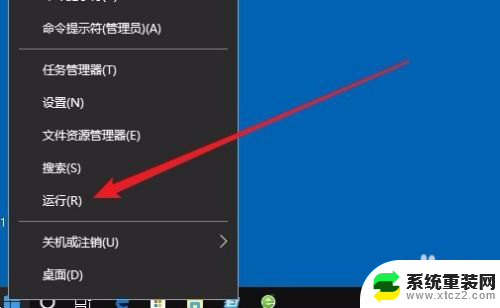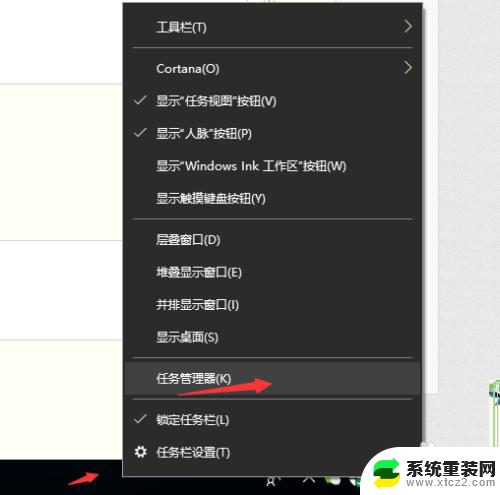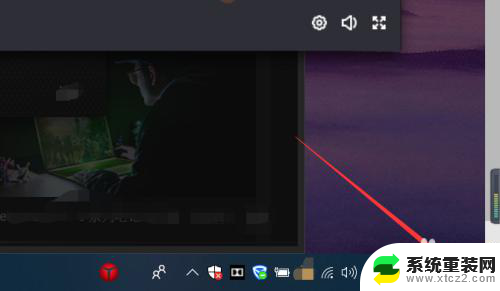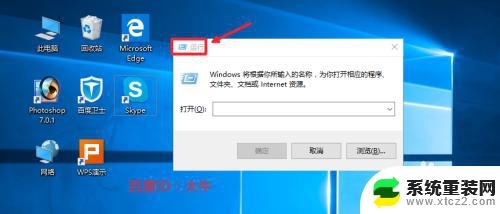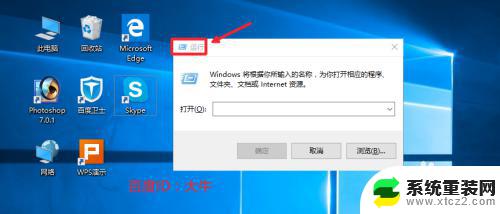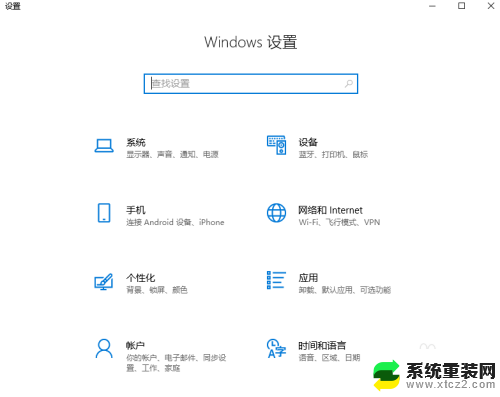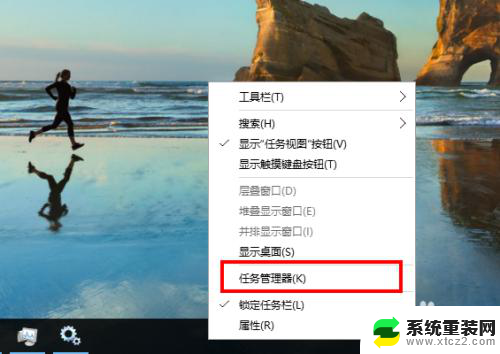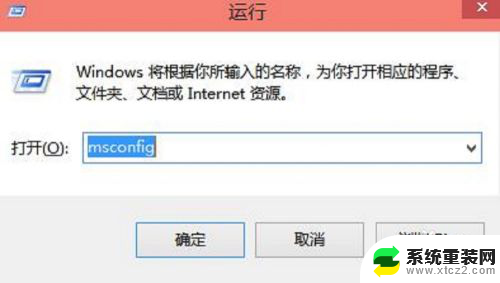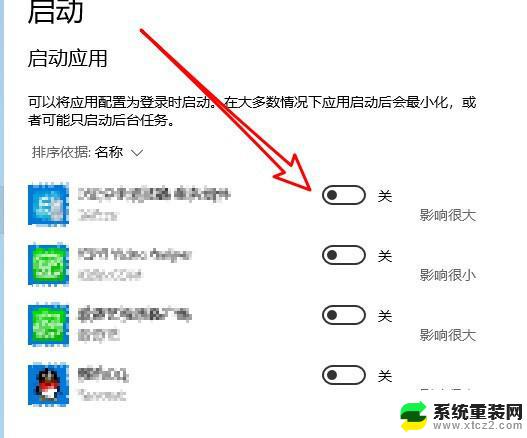如何开机启动软件 Win10开机自启动软件设置方法
更新时间:2024-04-01 13:06:58作者:xtliu
在日常使用电脑的过程中,我们经常会遇到需要开机自启动某些软件的情况,而在Windows 10操作系统中,设置开机自启动软件也是非常简单的。通过简单的操作,我们就可以让电脑在开机时自动启动我们需要的软件,提高工作效率和使用体验。接下来我们就来了解一下在Win10操作系统中如何设置开机自启动软件的方法。
方法如下:
1.在Windows10桌面,右键点击桌面左下角的开始按钮。在弹出的菜单中选择“运行”菜单项。
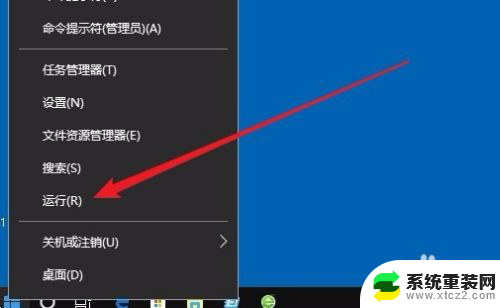
2.这时就会打开Windows10的运行窗口,在窗口中输入命令shell:startup。然后点击确定按钮。
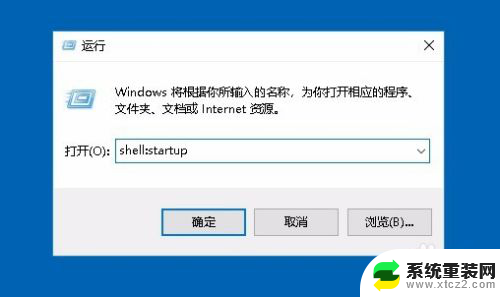
3.这时就可以打开Windows10系统的启动文件夹
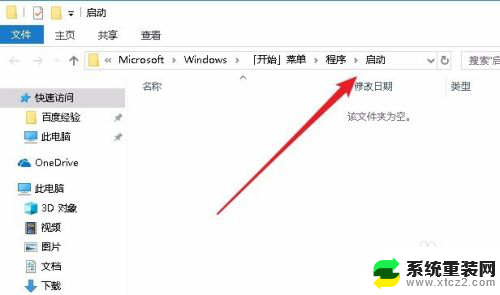
4.把需要开机启动的应用或是程序的快捷方式拖动到该文件夹中,这样以后电脑开机的时候。就会自动启动这些应用。
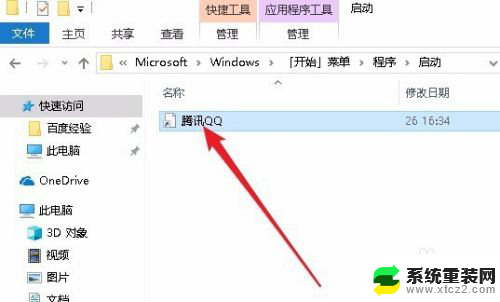
以上就是如何设置开机自启动的全部内容,如果你遇到了这个问题,不妨按照这个方法来解决,希望对大家有所帮助。